
Hvis du er som meg, vil du alltid bruke et annet sett med ringetoner enn de som følger med telefonen din. Heldigvis, i Windows Phone 8, er dette ikke vanskelig å gjøre, selv om du trenger å følge en bestemt prosedyre og oppfylle noen krav. Jeg vil dele alt du trenger å vite i denne opplæringen, så ikke nøl med å lese den.
Trinn 1. Bruk en god ringetone maker programvare
For å være sikker på at dine egendefinerte ringetoner vil fungere på Windows Phone, bør du opprette dem med spesielle programmer som Ringtone Maker. Dette gratis programmet vil lage ringetoner som oppfyller de spesifikke kravene til Windows Phone angående filstørrelse og lengde. Du kan ikke bruke som ringetoner filer som er beskyttet med digital rettighetsadministrasjon (DRM) eller filer som er større enn 30 MB. De eneste formatene som er akseptert for ringetoner, er.mp3 og.wma. Vi har nylig publisert en komplett trinnvis opplæring, som viser hvordan du bruker Ringtone Maker til å lage egendefinerte ringetoner. Du kan finne den her: Lag gratis tilpassede ringetoner til hvilken som helst smarttelefon med ringetone maker. Jeg har også prøvd å bruke hele sangene som er lagret som mp3-filer, uten å konvertere dem med Ringtone Maker . Noen ganger jobbet de, noen ganger gjorde de det ikke. Da jeg kunne bruke dem som ringetoner, spillte telefonen bare de første 30 sekundene. Hvis du prøvde dette også, ikke nøl med å dele din erfaring med om den fungerer eller ikke. Nå, at du har filene du vil bruke som egendefinerte ringetoner, er det på tide å kopiere dem til telefonen din.
Trinn 2. Kopier filene til Ringetoner-mappen på Windows Phone
Alle egendefinerte ringetoner lagres i en spesiell mappe som heter Ringtones . Det er her du må kopiere dine egne ringetoner. La oss se hvordan dette er gjort: Koble din Windows Phone til datamaskinen. Hvis dette er første gang du kobler det, vil det ta noen sekunder før Windows installerer de riktige driverne. Deretter åpner du Filutforsker (hvis du bruker Windows 8) eller Windows Utforsker (hvis du bruker Windows 7). I Filutforsker (eller Windows Utforsker ) klikker du på Computer . I delen Bærbare enheter, se etter Windows Phone .

Dobbeltklikk eller trykk på den. Avhengig av din spesifikke modell vil du se en partisjon eller to. Modeller som lar deg sette inn et SD-kort (f.eks. HTC 8S), vil vise to partisjoner: Telefon og SD-kort .
Modeller som ikke lar deg sette inn et SD-kort (f.eks. Nokia Lumia 920, HTC 8X), viser bare telefonpartisjonen. Telefonpartisjonen er smarttelefonens interne flashminne.

Dobbeltklikk på Telefon, se etter Ringtones- mappen, og åpne den.

Dette er hvor Windows Phone lagrer dine egendefinerte ringetoner. Kopier dine egendefinerte ringetoner til denne mappen.

Ringetoner som følger med Windows Phone, vises ikke her eller noe annet sted. Derfor kan du ikke slette dem for å spare plass, hvis du vil.
Trinn 3. Angi egendefinert ringetone i Windows Phone
På telefonen, gå til Innstillinger og deretter til ringetoner + lyder . Trykk på gjeldende ringetone for å vise alle tilgjengelige ringetoner. Du finner de du nettopp har lagt til i egendefinert delen øverst på listen.
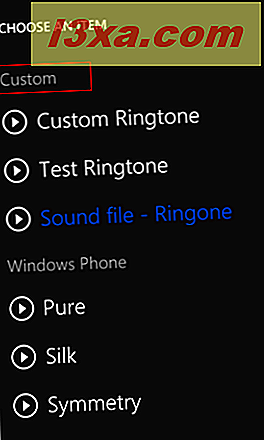
For å lære hvordan du endrer ringetoner, les denne veiledningen: Slik endrer du ringetoner i Windows Phone.
Konklusjon
Jeg håper du fant denne veiledningen nyttig. Hvis du er ute etter andre kule tips og triks om Windows Phone, ikke nøl med å lese våre anbefalinger nedenfor.



